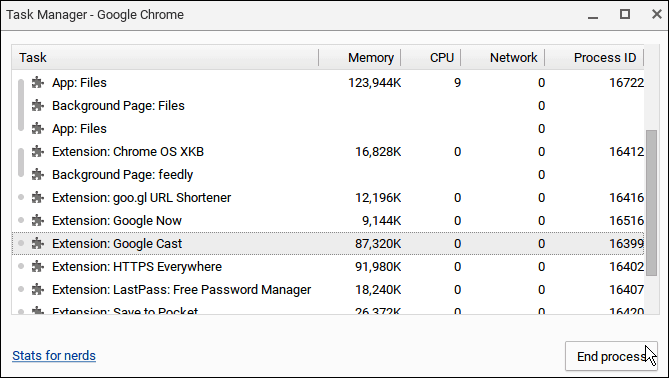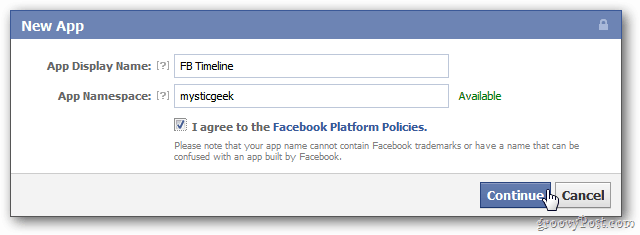Käynnistä Kindle Fire HD muutamalla napsautuksella
Mobile Syttyä Amazon Juuri Android / / March 17, 2020
Ei ollut yllättävää, että Kindle FIre HD juurtui viikon kuluessa julkaisusta. Ja saatat yllättyä huomatessasi, että se ei ole niin kova ja voi lisätä laitteeseen paljon toiminnallisuutta, vaikka Amazonin takuu ei välttämättä sovi.
Kindle Fire HD: n juurtuminen saattaa kuulostaa pelottavalta prosessilta ja aluksi se oli. Mutta nyt on helppo tapa juurtua siihen. XDA: n groovy-käsikirjoittajan ansiosta uuden Amazon-tabletin juurtuminen on nyt vain muutaman napsautuksen asia ja odottamalla useita automatisoituja vaiheita. Toisin kuin alkuperäisen Kindle Fire -juurin juurtuminen, tämä menetelmä ei riko videon suoratoistoa tai muita Amazon Prime -ominaisuuksia - ainakaan toistaiseksi.
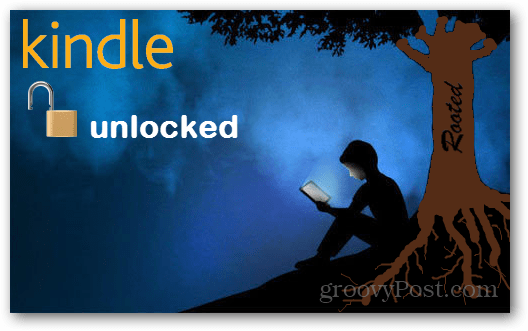
Miksi juuri? Kaksi syytä. Ensimmäinen on, että voit suorittaa tiettyjä sovelluksia, jotka vaativat juuri, jotta ne tarjoavat täydet toiminnot. Hyvä esimerkki tästä on Avast! Mobiilisuojaus, joka vaatii juuri, jotta puolet sen suojausominaisuuksista toimisi. Toinen syy juurtumiseen on, että voit asentaa Google Play -markkinat ja saada kaiken sisällön sieltä Kindlesi. Tämä sisältää myös muut Google-sovellukset, kuten Gmail ja Talk.
Huomautus: Kindle-juurruttaminen tällä menetelmällä estää laitetta päivittämästä automaattisesti. Voit silti päivittää manuaalisesti Amazonin manuaalisen päivityksen lataussivu. Tämä on ainoa toiminnallisuuden menetys, jonka olen toistaiseksi huomannut.
edellytykset:
- ADB (USB-virheenkorjaus) käytössä Kindle Fire HD: ssä
- Tietokone on määritettävä Kindle Fire usb -ohjaimien kanssa yhteyden muodostamiseksi laitteeseen
- Kindle Fire HD on kytketty tietokoneeseen USB-johdon avulla
- ladata QemuRoot
- ladata Root_with_Restore
Nämä juurityökalut ovat luoneet Bin4ry ja sparkym3 XDA-kehittäjille. Jos pidät niistä hyödyllisiä, kannattaa ehkä kiittää heitä!
Ennen kuin aloitamme, varmista, että Kindle Fire HD on kytketty tietokoneesi USB-kaapeliin.

Aloittamiseksi sinun on purettava sekä QemuRoot- että Root_with_Restore -pakatut arkistot mihin tahansa tietokoneesi kohtaan, jonka haluat.
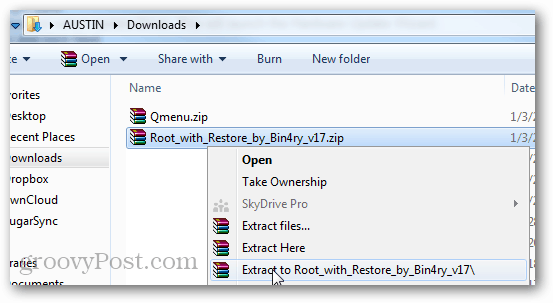
Avaa Root_with_Restore-paketista järjestelmänvalvojana RunMe.bat.
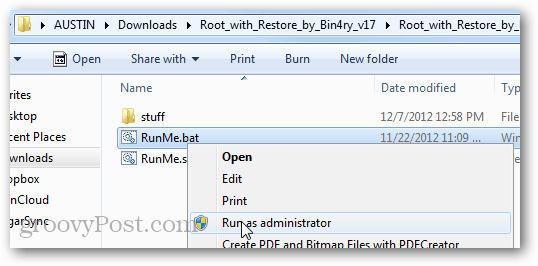
Huomautus: Jos Kindle Fire ei tule näkyviin, saatat joutua avaamaan Task Manager (Windows-pikanäppäin: Ctrl + Shift + Esc) ja lopettamaan prosessin adb.exe-sovelluksessa.
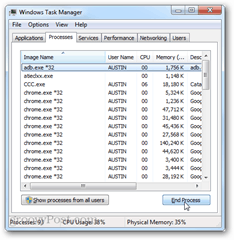
Kirjoita vihreään komentokehoteikkunaan 1 ja paina sitten enter.
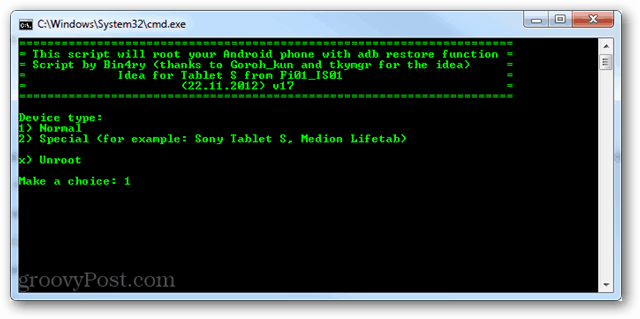
Hyppää nyt Kindle Firen yli. Näytön tulisi muuttua ja näyttää palautussivu. NapautaPalauta tietoni”Vaihtoehto.
Kindle Fire HD on nyt käynnistettävä uudelleen kahdesti.
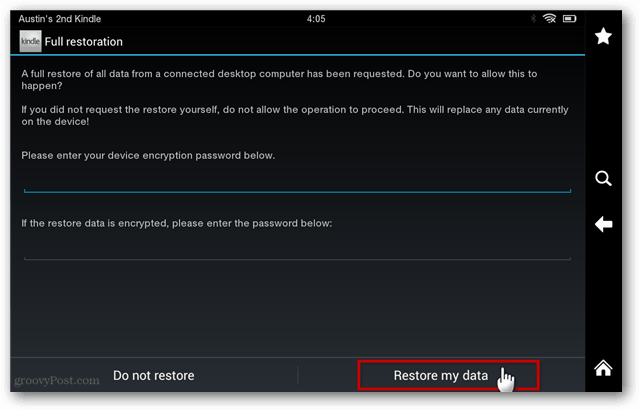
Kahden uudelleenkäynnistyksen jälkeen Kindle Fire HD: n pitäisi näyttää jälleen normaalilta, ja Root_with_Restore-komentoikkunan pitäisi sanoa, että kaikki on valmis, paina mitä tahansa näppäintä jatkaaksesi. Mene päähän ja paina näppäintä tai sulje se. Seuraavaksi meidän täytyy suorittaa QemuRoot.
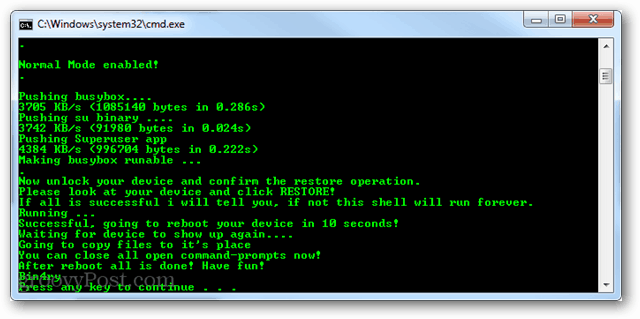
Suorita erotetussa kansiossa RootQemu.bat järjestelmänvalvojana.
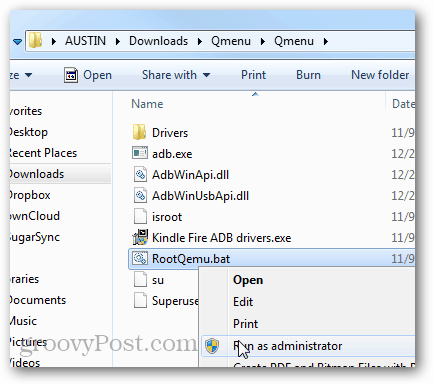
Kehotteen tulisi avautua. Käynnistä Root painamalla 1 ja napsauttamalla sitten näppäimistön Enter-painiketta.
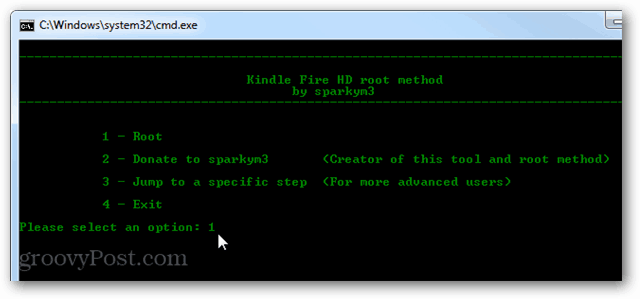
Kaksi ensimmäistä näyttöä pyytävät sinua varmistamaan, että olet asentanut ADB-ohjaimen, ja mikä tahansa, sinun pitäisi pystyä vain ohittamaan niiden ohi. Kolmas näyttö käynnistää Kindle Fire -laitteen uudelleen, tämä on vaihe 1.
Vaiheen 1 loppuunsaattaminen kestää noin 30 sekuntia, sitten sinun on odotettava, että Kindle käynnistyy uudelleen. Kun olet käynnistänyt uudelleenkäynnistyksen, paina mitä tahansa näppäimistön näppäintä jatkaaksesi.
Huomautus: Vältä painettamasta mitään aikaisin, koska se vie vain kauemmin.
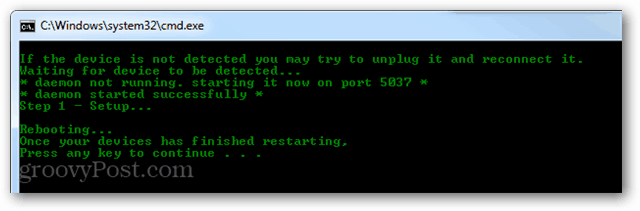
Vaihe 2 on sama asia, kun se on tehty, odota vain, että tabletti käynnistyy kokonaan ennen kuin kosketat mitään.
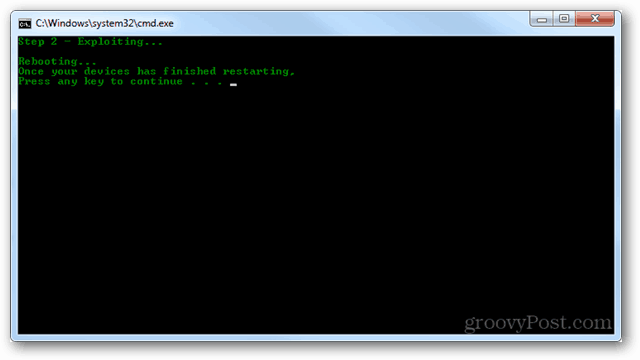
Jatka, tabletti on käynnistettävä uudelleen useita kertoja, kun tätä asennetaan. Ole vain kärsivällinen, tiedän, että tällaisen odottaminen voi olla vaikeaa, koska haluat käyttää kiiltävää uutta tablettia, mutta odottaminen on kaikki, mitä voimme tehdä tässä vaiheessa.
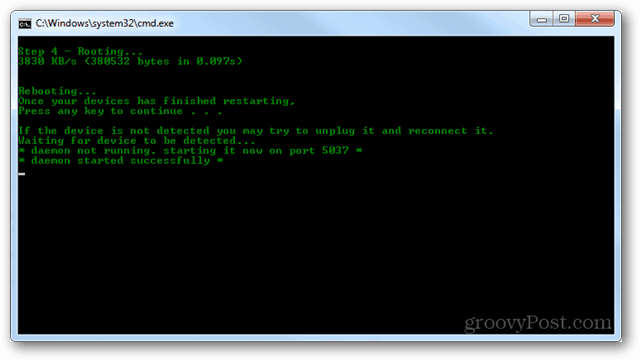
Vaiheen 4 jälkeen komentosarja suorittaa asennuksen loppuun kokonaan ja ilmoittaa sinulle, että "Sinulla on juuri!" Se on se, valmis, capiche?
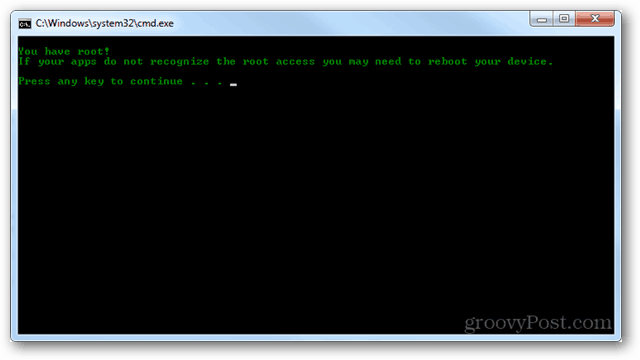
Voit myös tarkistaa, että juuri on käynyt läpi tarkistamalla juurtuneen sovelluksen ”Superkäyttäjä” sovelluslaitteen sovelluslaatikossa. Jos se on siellä, se tarkoittaa, että juuri oli onnistunut.
SuperUser-sovellus täytyy avata manuaalisesti ainakin kerran, ennen kuin muut sovellukset voivat aloittaa pyyntöjen vetämisen siitä.
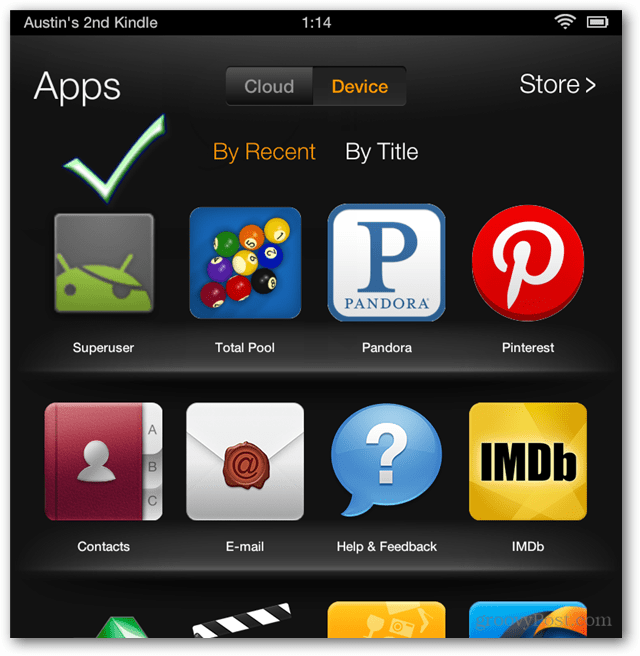
Nyt Kindle Fire on juurtunut! Pidä hauskaa juurtuneiden sovellusten käytöstä ja pysy ajan tasalla oppaamme siitä asenna Google Play -markkinat Fire HD: lle.